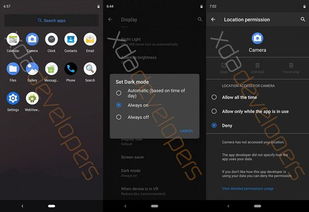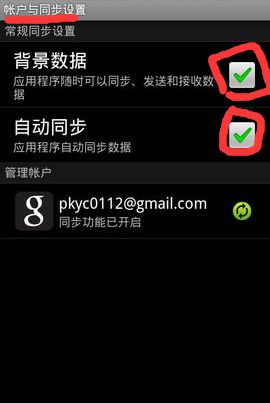联想电脑装安卓系统,多场景应用新体验
时间:2025-05-12 来源:网络 人气:
你有没有想过,你的联想电脑除了Windows系统,还能装上安卓系统呢?没错,就是那个让你手机不离手的安卓系统!今天,就让我带你一起探索这个奇妙的世界,看看如何让你的联想电脑焕发第二春!
一、联想电脑装安卓系统的必要性
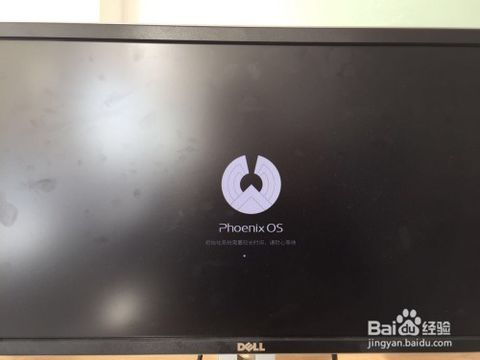
你知道吗,联想电脑装安卓系统有几个好处呢?首先,安卓系统拥有丰富的应用资源,你可以在电脑上畅玩各种手机游戏,比如《王者荣耀》、《和平精英》等;其次,安卓系统支持多种输入法,让你在电脑上也能轻松打字;安卓系统与手机无缝连接,让你在电脑上也能轻松管理手机联系人、短信等。
二、联想电脑装安卓系统的准备工作
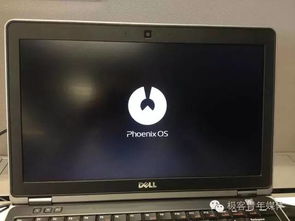
想要在联想电脑上装安卓系统,你可得做好以下准备工作:
1. 一台联想笔记本电脑
2. 一个USB驱动器(至少4GB)
3. 一个Android x86 ISO镜像文件
4. 一个光盘刻录软件(如Rufus)
三、联想电脑装安卓系统的具体步骤

1. 下载并刻录Android x86 ISO
首先,你需要从官方网站或其他可信赖的源下载Android x86的ISO文件。下载完成后,使用光盘刻录软件将ISO文件刻录到USB驱动器上。
2. 设置BIOS以从USB启动
重启你的联想笔记本电脑,并在启动过程中按下相应的键(通常是F2、F12或Delete)进入BIOS设置。在BIOS设置中,找到启动选项,并将USB设备设置为首选启动设备。
3. 安装Android x86
保存BIOS设置并重新启动电脑,电脑将从USB驱动器启动并加载Android x86安装程序。按照屏幕上的指示完成Android x86的安装过程。
4. 配置Android x86
安装完成后,电脑将重新启动并加载Android x86操作系统。首次启动可能需要一些时间来设置系统。在设置过程中,你可能需要连接键盘和鼠标,以及配置网络和其他设置。
四、联想电脑装安卓系统的注意事项
1. 并非所有联想笔记本电脑都支持安装Android x86,具体兼容性可能会因型号而异。建议在安装前查阅相关论坛或文档确认兼容性。
2. 安装Android x86后,电脑的性能可能会有所下降,因为安卓系统与Windows系统在硬件优化方面存在差异。
3. 安装Android x86后,电脑的驱动程序可能需要重新安装,以确保系统稳定运行。
五、联想电脑装安卓系统的其他方法
除了上述方法,你还可以通过以下方式在联想电脑上体验安卓系统:
1. 安装安卓模拟器
安卓模拟器是一种在电脑上运行安卓系统的软件。目前市面上比较流行的安卓模拟器有BlueStacks、NoxPlayer等。安装安卓模拟器后,你可以在电脑上安装各种安卓应用,享受安卓系统的便捷。
2. 刷机
刷机是将安卓系统安装到电脑硬盘上的过程。刷机需要一定的技术,如果你不熟悉刷机过程,建议寻求专业人士的帮助。
六、
联想电脑装安卓系统,让你的电脑焕发第二春!无论是通过安装Android x86、安卓模拟器还是刷机,你都可以在电脑上体验到安卓系统的便捷。快来试试吧,让你的联想电脑焕发新的活力!
相关推荐
教程资讯
系统教程排行